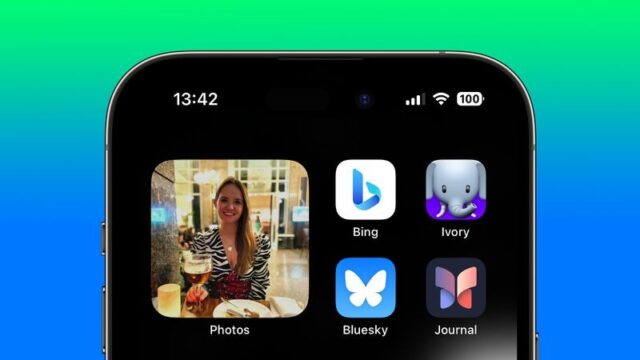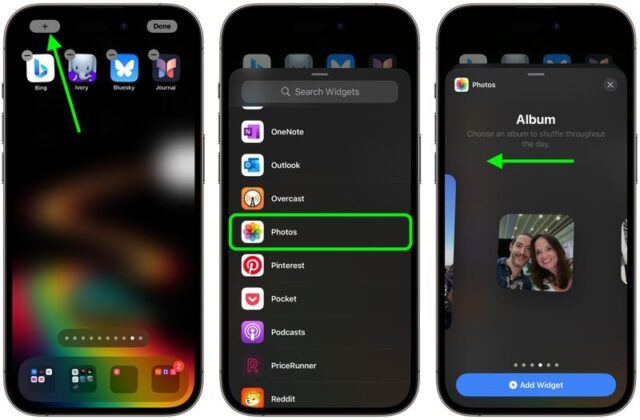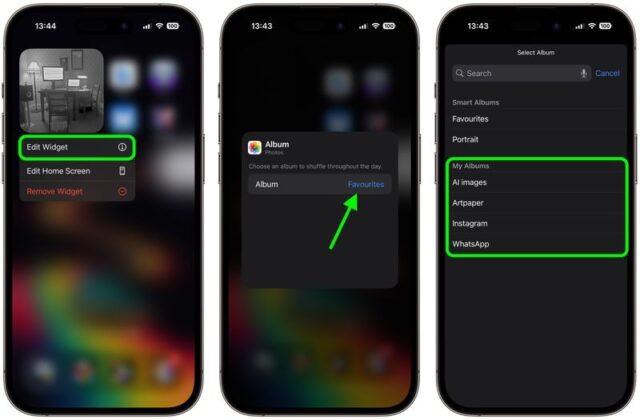بیایید روش شافل یک آلبوم عکس خاص در صفحه اصلی آیفون را ببینیم. در iOS 17، اپل ویژگی جدیدی را به ویجت Photos اضافه کرد که به شما امکان می دهد تصاویر را از یک آلبوم خاص در کتابخانه عکس دقیقا در صفحه اصلی آیفون مشاهده کنید.
قبلاً در iOS، ویجت Photos محدود به نمایش تصاویر برجسته انتخاب شده توسط الگوریتم Photos برای شما بود، به این معنی که هیچ راهی برای انتخاب یک آلبوم سفارشی در کتابخانه شما برای ویجت وجود نداشت.
خوشبختانه در iOS 17، اپل یک گزینه آلبوم جدید را به ویجت های موجود Photos اضافه کرد و در نهایت به کاربران این امکان را داد که آلبوم عکس ها را برای جابجایی دوره ای انتخاب کنند. بنابراین اکنون، اگر مجموعه خاصی از عکس های تعطیلات یا عکس هایی از رویدادهای خاص دیگر که در آلبومی که خودتان ساخته اید جمعآوری کرده اید، آیفون شما می تواند عکس ها را از این آلبوم انتخاب کند. بیایید روش شافل یک آلبوم عکس خاص در صفحه اصلی آیفون را ببینیم.
روش شافل یک آلبوم عکس خاص در صفحه اصلی آیفون
مراحل زیر روش شافل یک آلبوم عکس خاص در صفحه اصلی آیفون را به شما نشان می دهد.
۱- روی یک فاصله در صفحه اصلی آیفون خود فشار دهید و نگه دارید تا آیکون ها شروع به تکان خوردن کنند.
۲- روی دکمه + در گوشه سمت چپ بالای صفحه ضربه بزنید.
۳- عکس ها را در گالری ابزارکها انتخاب کنید، یا با تایپ آن در فیلد جستجو یا پایین رفتن به سمت عکس ها در فهرست.
۴- انگشتتان را به سمت چپ به ویجت های آلبوم بکشید: سه اندازه وجود دارد که می توانید انتخاب کنید. اندازه ویجت مورد نظر را با ضربه زدن روی Add Widget انتخاب کنید.
۵- ویجت را به مکان مورد نظر در صفحه اصلی بکشید، سپس روی Done در گوشه بالا سمت راست ضربه بزنید.
۶- سپس، ویجت را فشار دهید و نگه دارید، سپس Edit Widget را در منوی کشویی انتخاب کنید.
۷- روی انتخاب پیش فرض موارد دلخواه (در متن آبی) ضربه بزنید.
۸- اکنون یکی از آلبوم های سفارشی را در قسمت My Albums انتخاب کنید.
۹- در نهایت روی قسمت تار شده صفحه ضربه بزنید تا به صفحه اصلی بازگردید.
آموزش های مشابه و بیشتر را در روش حذف سریع پس زمینه عکس در آیفون و آیپد ببینید.
روش شافل یک آلبوم عکس خاص در صفحه اصلی آیفون به این ترتیب است. این تمام کاری است که لازم است بکنید. ویجت شما اکنون به طور خودکار عکس های آلبوم انتخابی را به صورت ساعتی در طول روز جابجا می کند.